728x90
페이북 결제
이 글은 앞 글 '2021.10.21 - 페이북 결제 방법'과 관련하여, 결제 순서와 구체적인 사례에 관한 내용이다.
PC로 물건 등을 구입하고, 휴대폰에 설치된 페이북 앱으로 결제하는 방법에 대한 절차이며,
페이북 결제 시에는 결제 수단 선택 시 반드시 신용카드로 선택해야 한다.
- 페이북 다운로드 및 설치에 관한 내용은 위의 글 참고.

결제 방법과 순서
1. 결제 시작 전
온라인에서 물품 등을 구입 후 결제 금액이 확정되면 다음을 누른다.

2. 결제 수단 선택
결제수단은 반드시 신용카드를 선택한다. 선택 후 결제를 누른다.

3,. 약관 동의 및 페이북 선택
약관 동의 후 비씨(페이북)를 선택한 수 다음을 누른다.

4. 페이북 앱 결제
간편 결제 페이북 앱 결제를 선택한다.
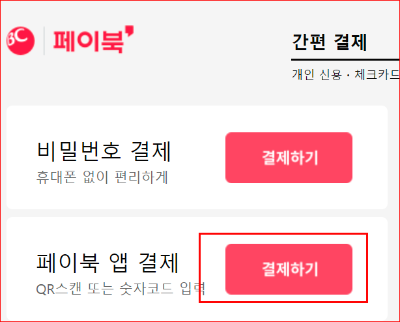
5. 할부/ 일시불 선택 후 QR코드 스캔
할부 또는 일시불을 선택해야만 아래처럼 QR코드가 표시된다.
이 QR코드는 일반 QR스캐너로 읽으면 안 된다.
반드시 페이북 QR스캐너로 읽어야 한다.(다음 6)

6. 페이북 앱 실행
핸드폰에서 페이북 앱을 실행한다.

7) 결제하기 + QR 스캐너 누르기
(1)을 누른 후, (2)를 누른다.

8. QR코드를 스캔
아래 화면이 나오면 위 5의 QR코드를 스캔한다. (혹은 QR코드 옆의 pc 결제코드를 입력한다).

9. 비밀번호 입력
아래 화면에서 페이북의 비밀번호 6자리를 입력한다.

10. 페이북 결제 결과 확인.

11. pc 화면으로 돌아와 다시 확인 또는 결제 버튼.
